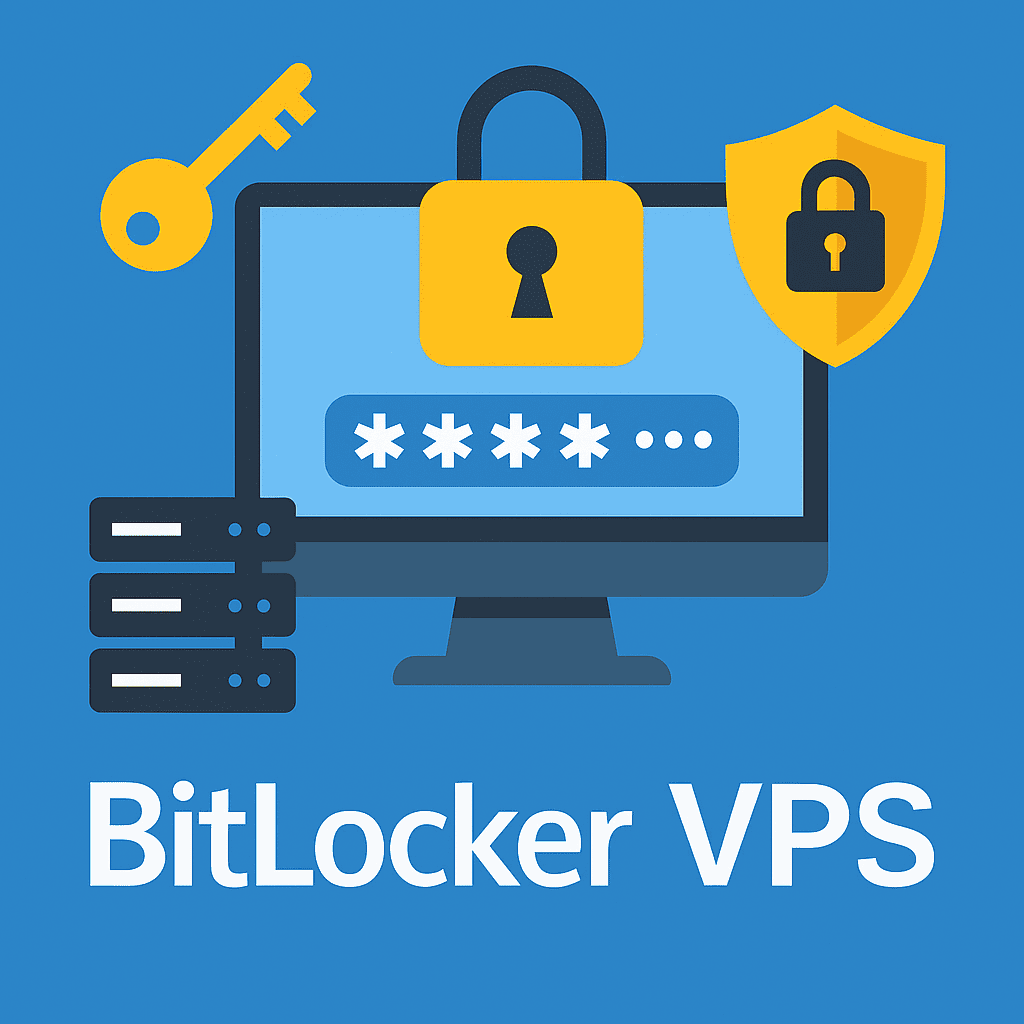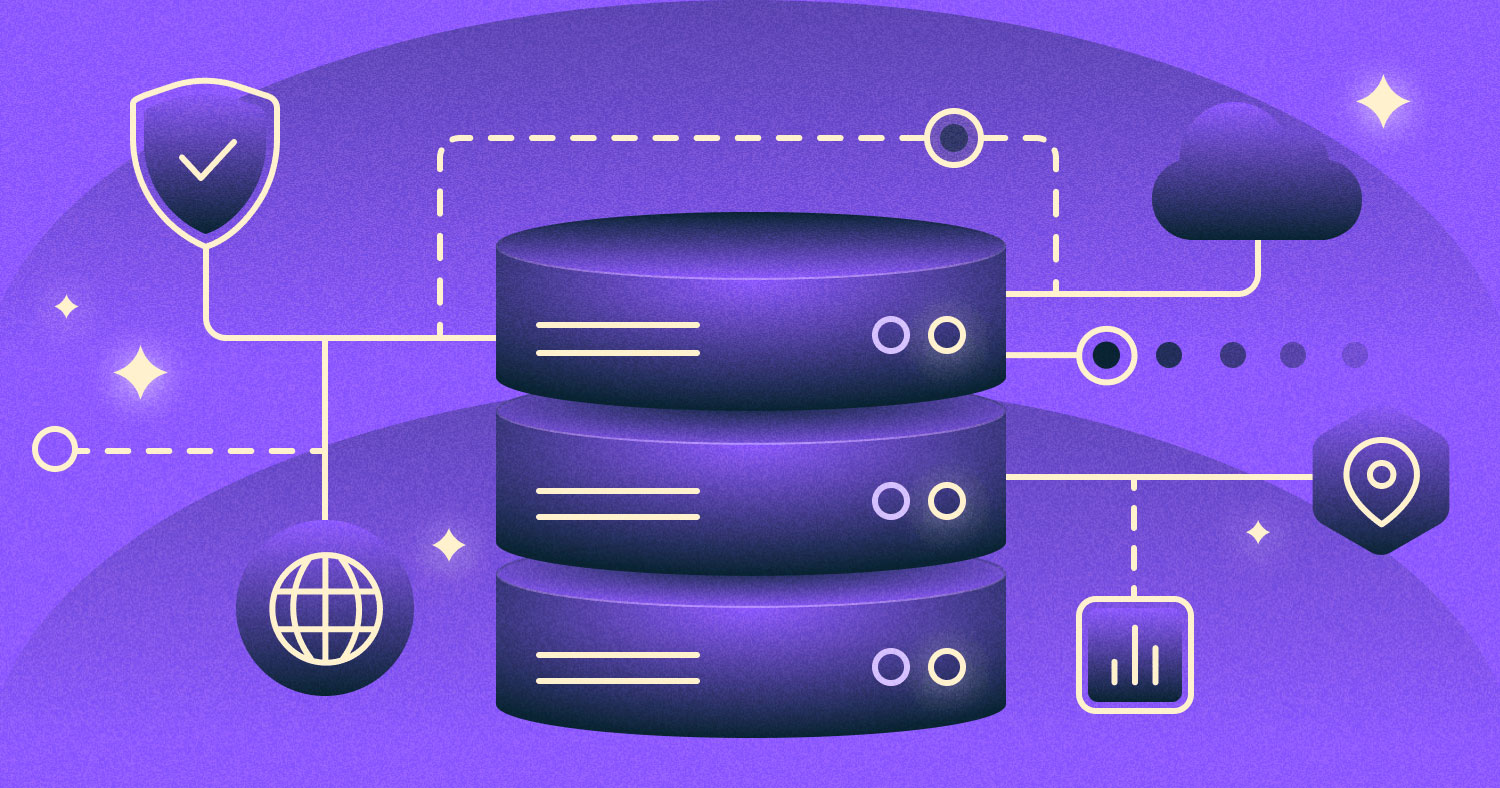Перенесення бази даних 1С або BAS з одного комп’ютера на інший — завдання, з яким стикаються практично всі бухгалтери, системні адміністратори та фахівці з впровадження. Головне — не втратити дані і не порушити робочі процеси. Нижче — зрозуміла покрокова інструкція, яка допоможе виконати перенесення без зайвого клопоту. Кожен етап супроводжується наочними ілюстраціями, щоб ви точно знали, що і як робити.
Крок 1: Підготовка
Одночасні дії:
- Закрийте всі вікна 1С і переконайтеся, що ніхто не працює з базою.
- Встановіть на новому комп’ютері ту ж версію платформи 1С/BAS (включаючи оновлення та залежності).
- Перевірте ліцензії: апаратні ключі, програмні ліцензії — візьміть паролі.
Крок 2: Вивантаження бази в DT-файл
- Увійдіть в потрібну базу через Конфігуратор.
- Меню: Адміністрування → Вивантажити інформаційну базу…
- Вкажіть папку та ім’я .dt файлу, натисніть «Зберегти» і дочекайтеся повідомлення про успішне завершення.
- Якщо з’явилося повідомлення про помилки — зупиніться і виправте їх.
Вікно «Адміністрування → Вивантажити інформаційну базу» в Конфігураторі
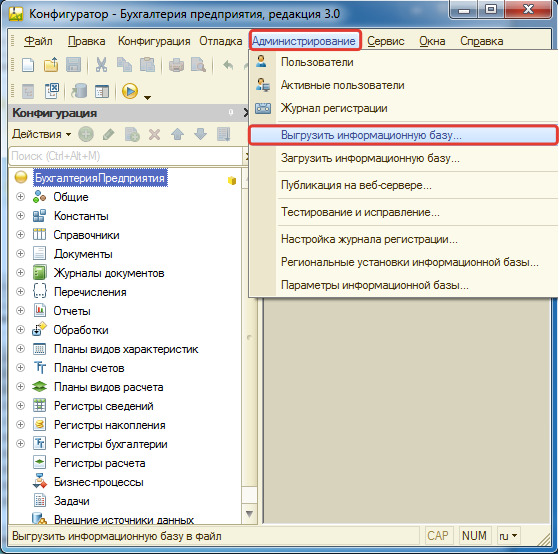
Крок 3: Передача .dt файлу на новий комп’ютер
Скопіюйте файл на флешку, диск або в хмару. Обов’язково переконайтеся, що передача завершилася успішно — це важливий файл резервної копії.
Файл 1Cv8.dt, збережений на диску
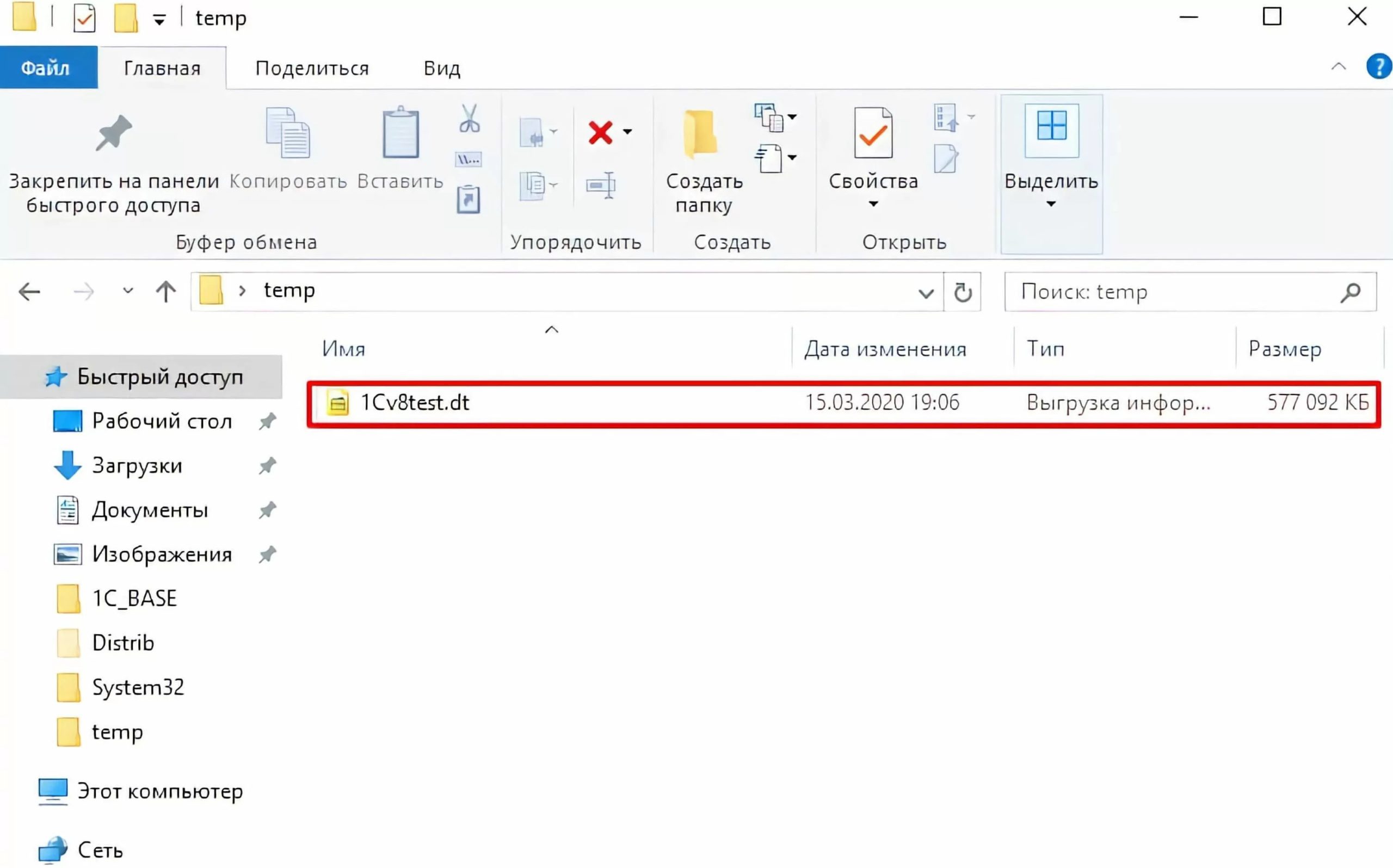
Крок 4: Створення нової (порожньої) бази
- Відкрийте 1С:Підприємство → натисніть Додати базу.
- Виберіть Створення нової інформаційної бази → без конфігурації (порожня база).
- Вкажіть ім’я та місце розташування бази (локальний диск або мережа).
- Натисніть Готово, щоб база з’явилася в списку.
Вікно «Створення нової інформаційної бази»
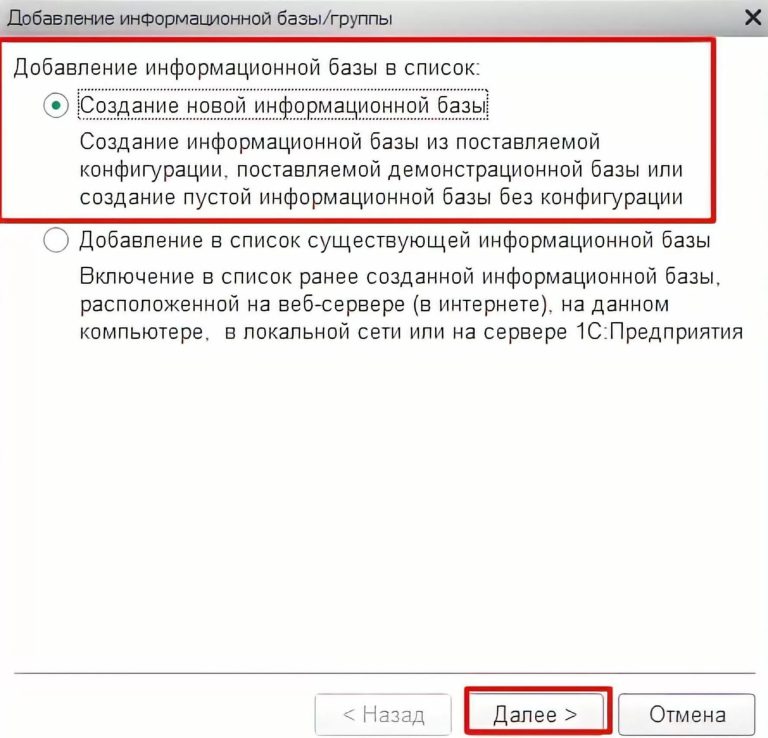
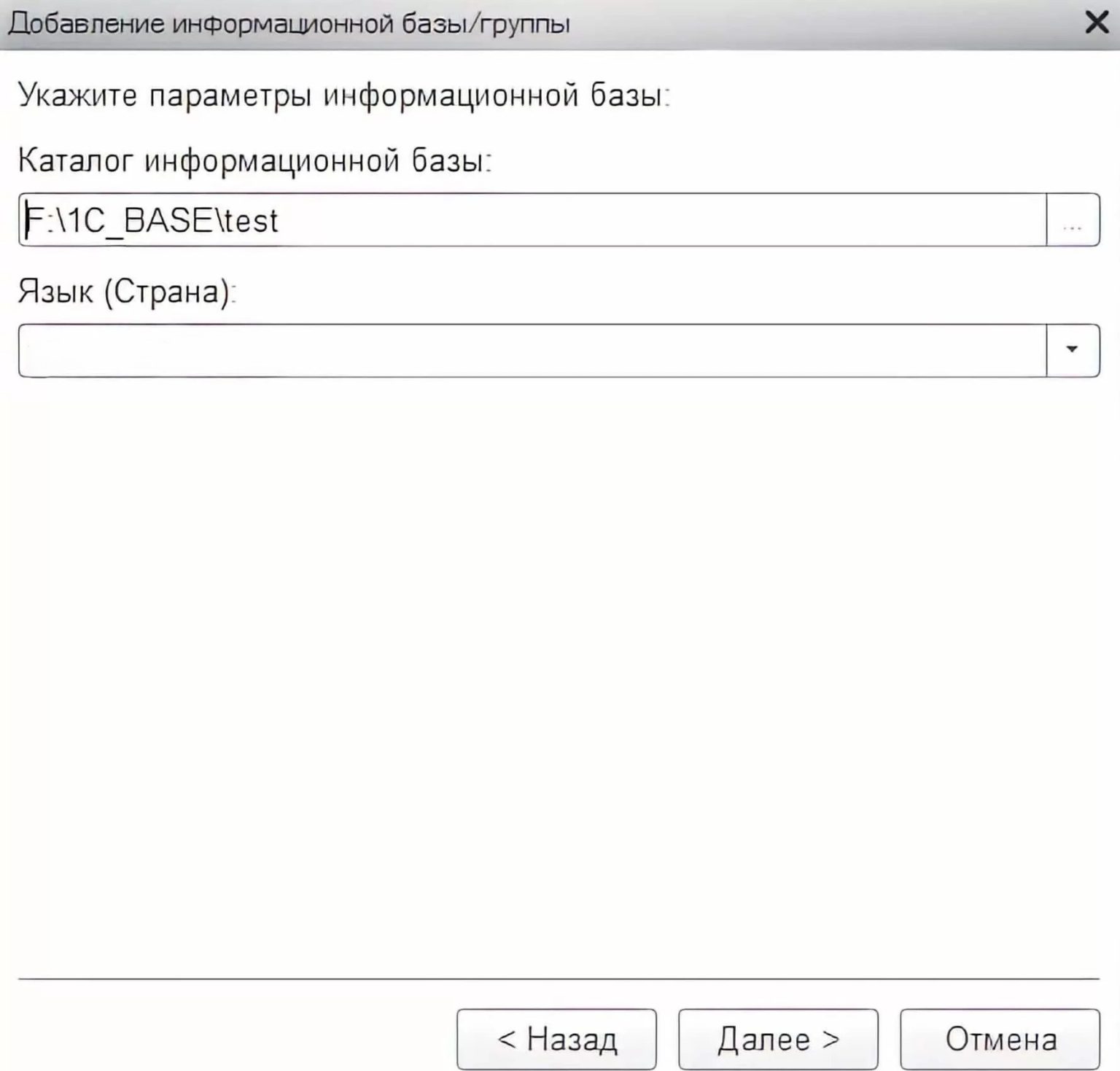
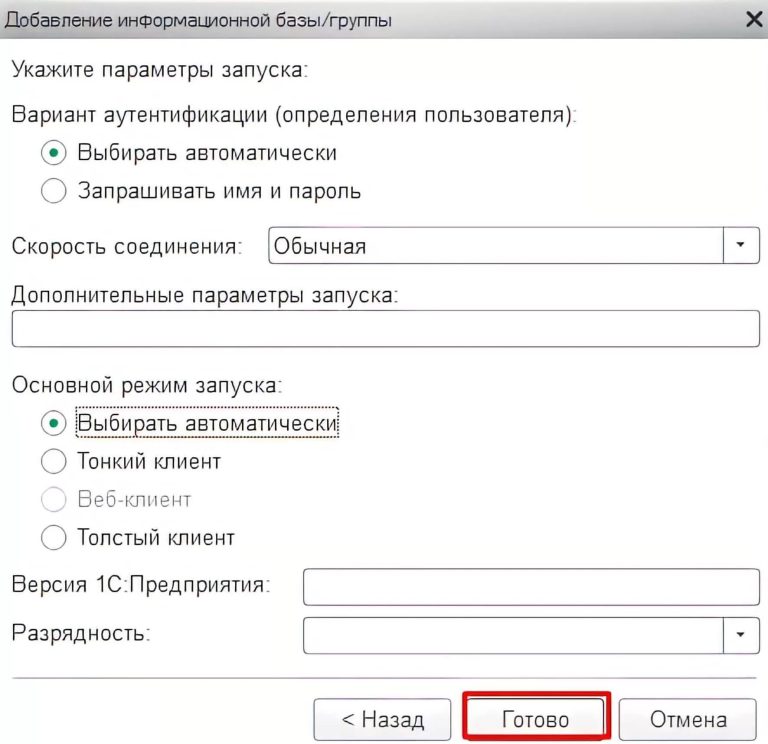
Крок 5: Завантаження даних з DT
- Запустіть знову Конфігуратор, виберіть створену порожню базу.
- У меню Адміністрування → Завантажити інформаційну базу…
- Вкажіть файл .dt, натисніть «Відкрити», зачекайте завантаження.
- Після завершення закрийте Конфігуратор і відкрийте базу в режимі «Підприємство».
Крок 6: Перевірка після завантаження
- Перевірте документи, каталоги, довідники, звіти — чи все на місці.
- Переконайтеся, що користувачі успішно заходять.
- Порівняйте дані з попередньою версією.
Крок 7: Перенесення ліцензії та додаткових компонентів
- Підключіть апаратний ключ USB або активуйте програмну ліцензію за PIN-кодом.
- Перенесіть шаблони, зовнішні звіти та обробки, файли конфігурації .cf, .cfu, контейнер ЕЦП.
Крок 8: Якщо база в режимі SQL-клієнт-сервер
- Зробіть бекап бази (.bak) через SSMS → Tasks → Backup.
- Перенесіть .bak на новий сервер, виконайте Restore Database.
- Підключіть базу до платформи 1С через консоль управління.
Крок 9: Просунутий SQL-перенесення
9.1. Автоматизація резервного копіювання
Через SQL Server Management Studio створіть план обслуговування (Maintenance Plan):
- Full Backup — щотижня в неробочий час.
- Differential Backup — щодня, з варіаціями імені файлу.
- Transaction Log Backup — погодинно, з опцією Append і Verify Integrity.
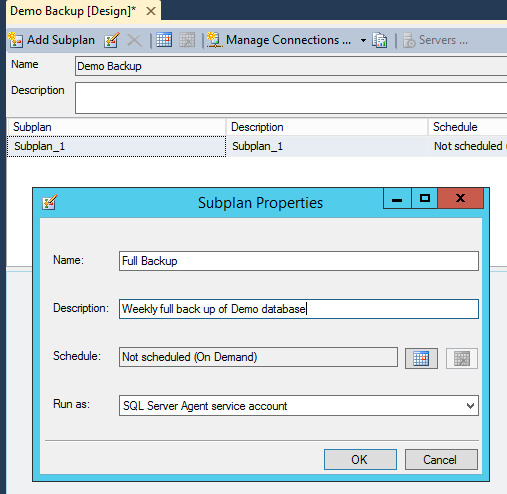
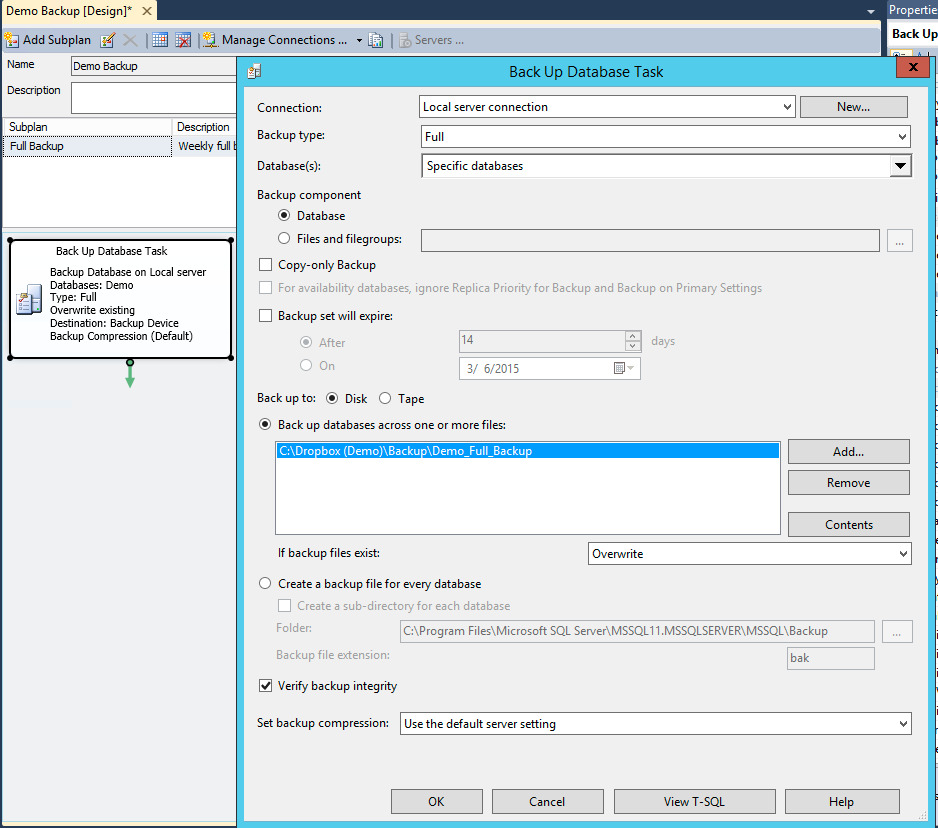
На зображеннях: приклади створення завдань Maintenance Plan, Full, Differential і Transaction Log backup.
9.2. Відновлення бази
- Використовуйте файл .bak, відновите через SSMS з опціями WITH REPLACE.
9.3. Підключення до платформи 1С
- Створіть кластер через консоль управління 1С (або використовуйте існуючий).
- Створіть у ньому нову базу, вкажіть ім’я бази та параметри підключення до SQL.
- Додайте базу в список 1С через Додати існуючу базу на сервері.
- Пройдіть процедуру завантаження або додавання — якщо база вже відновлена.
Крок 10: Перенесення без .dt через ibcmd
Можлива реплікація між SQL-базами через утиліту ibcmd без вивантаження .dt:
ibcmd infobase replicate --data=... --dbms=MSSQLServer --database-server=... --database-name=... \
--target-dbms=MSSQLServer --target-database-server=... --target-database-name=... --target-create-database
Крок 11: Перенесення в хмару
- Вивантаження бази в файл .dt через Конфігуратор → Адміністрування → Вивантажити ІБ.
- Завантаження файлу через панель управління хмарним провайдером.
- Автоматична реєстрація та активація бази в вашому особистому кабінеті.
- Перевірте коректність роботи: користувачі, звіти, обміни.
Переваги хмари:
- Доступ 24/7, резервування, масштабованість.
- Робота з будь-якої точки світу.
Крок 12: Додаткові нюанси
- Обробка XML для перенесення: якщо конфігурації ідентичні, можна використовувати обробку ВивантаженняЗавантаженняДанихXML83.epf для перенесення окремих документів, довідників між базами.
- Збереження табличних просторів: при перенесенні через .dt індекси та розподіл даних втрачаються, тому для великих баз більш правильна робота через SQL.
- Бекап без зупинки користувачів: утиліта ibcmd дозволяє зробити резервну копію без завершення активних сесій 1С.
Резюме всіх варіантів
Сценарій | Метод | Безпека | Підходить для |
Локальне перенесення | .dt | Середня | Малі компанії |
Через SQL (.bak) | SSMS + Restore | Висока | Середній бізнес |
Без .dt, через ibcmd | Реплікація | Дуже висока | Філії, автоматизація |
У хмару | Завантаження в сервіс | Висока | Мобільні офіси |
Перенесення бази даних 1С/BAS найбезпечніше робити через .dt. Для файлових баз можна копіювати каталог, але версії повинні збігатися. Зверніть увагу на ліцензії, ЕЦП та регламентні завдання. Перенесення бази даних 1С/BAS — це послідовний процес з обов’язковими бекапами та перевірками.